PyQt5-Qt Designer中控件的尺寸相关设置(sizePolicy策略)
【摘要】 1 设置控件尺寸 1.1 查看最大和最小尺寸默认情况下控件的最大值和最小值是没有做限制的;比如拖动一个按钮,看下它的属性:从图中可以看到最小值为0,最大值也有个限制,我们可以在这个范围内对控件进行随意拖动放大和缩小。 1.2 设置最大和最小尺寸通过控件属性编辑器,我们把控件的最小值设为200200,最大值为400400,如下:那这个控件只能在200-400之间进行变化,比如200*200,...
1 设置控件尺寸
1.1 查看最大和最小尺寸
- 默认情况下控件的最大值和最小值是没有做限制的;
- 比如拖动一个按钮,看下它的属性:

- 从图中可以看到最小值为0,最大值也有个限制,我们可以在这个范围内对控件进行随意拖动放大和缩小。
1.2 设置最大和最小尺寸
- 通过控件属性编辑器,我们把控件的最小值设为200200,最大值为400400,如下:

- 那这个控件只能在200-400之间进行变化,比如200*200,如下:

- 比如400*400,如下:

2 期望尺寸
2.1 期望尺寸
- 每个控件都有一个默认的推荐尺寸或期望尺寸(
sizeHint); - 大部分控件,
sizeHint是只读属性; - 拖两个按钮和文本控件,如下:

- 保存为
test011_sizeHint.ui,并转为test011_sizeHint.py:
# -*- coding: utf-8 -*-
# Form implementation generated from reading ui file 'test011_sizeHint.ui'
#
# Created by: PyQt5 UI code generator 5.15.4
#
# WARNING: Any manual changes made to this file will be lost when pyuic5 is
# run again. Do not edit this file unless you know what you are doing.
from PyQt5 import QtCore, QtGui, QtWidgets
class Ui_MainWindow(object):
def setupUi(self, MainWindow):
MainWindow.setObjectName("MainWindow")
MainWindow.resize(800, 600)
self.centralwidget = QtWidgets.QWidget(MainWindow)
self.centralwidget.setObjectName("centralwidget")
self.textEdit = QtWidgets.QTextEdit(self.centralwidget)
self.textEdit.setGeometry(QtCore.QRect(130, 210, 171, 101))
self.textEdit.setObjectName("textEdit")
self.widget = QtWidgets.QWidget(self.centralwidget)
self.widget.setGeometry(QtCore.QRect(130, 110, 194, 30))
self.widget.setObjectName("widget")
self.horizontalLayout = QtWidgets.QHBoxLayout(self.widget)
self.horizontalLayout.setContentsMargins(0, 0, 0, 0)
self.horizontalLayout.setObjectName("horizontalLayout")
self.pushButton = QtWidgets.QPushButton(self.widget)
self.pushButton.setObjectName("pushButton")
self.horizontalLayout.addWidget(self.pushButton)
self.pushButton_2 = QtWidgets.QPushButton(self.widget)
self.pushButton_2.setObjectName("pushButton_2")
self.horizontalLayout.addWidget(self.pushButton_2)
MainWindow.setCentralWidget(self.centralwidget)
self.menubar = QtWidgets.QMenuBar(MainWindow)
self.menubar.setGeometry(QtCore.QRect(0, 0, 800, 22))
self.menubar.setObjectName("menubar")
MainWindow.setMenuBar(self.menubar)
self.statusbar = QtWidgets.QStatusBar(MainWindow)
self.statusbar.setObjectName("statusbar")
MainWindow.setStatusBar(self.statusbar)
self.retranslateUi(MainWindow)
QtCore.QMetaObject.connectSlotsByName(MainWindow)
def retranslateUi(self, MainWindow):
_translate = QtCore.QCoreApplication.translate
MainWindow.setWindowTitle(_translate("MainWindow", "MainWindow"))
self.pushButton.setText(_translate("MainWindow", "PushButton"))
self.pushButton_2.setText(_translate("MainWindow", "PushButton"))
2.2 获取期望尺寸
- 在
test011_sizeHint.py代码中加入如下,分别获取三个控件的期望尺寸:
self.控件.sizeHint().height()
self.控件.sizeHint().width()
- 获取
textEdit期望尺寸:


print(f"获取控件textEdit的期望尺寸的高度:{self.textEdit.sizeHint().height()}")
print(f"获取控件textEdit的期望尺寸的宽度:{self.textEdit.sizeHint().width()}")
- 获取
pushButton的期望尺寸:

print(f"获取控件pushButton的期望尺寸的高度:{self.pushButton.sizeHint().height()}")
print(f"获取控件pushButton的期望尺寸的宽度:{self.pushButton.sizeHint().width()}")
- 获取
pushButton_2的期望尺寸:

print(f"获取控件pushButton_2的期望尺寸的高度:{self.pushButton_2.sizeHint().height()}")
print(f"获取控件pushButton_2的期望尺寸的宽度:{self.pushButton_2.sizeHint().width()}")
test011_sizeHint.py修改后如下:
# -*- coding: utf-8 -*-
# Form implementation generated from reading ui file 'test011_sizeHint.ui'
#
# Created by: PyQt5 UI code generator 5.15.4
#
# WARNING: Any manual changes made to this file will be lost when pyuic5 is
# run again. Do not edit this file unless you know what you are doing.
from PyQt5 import QtCore, QtGui, QtWidgets
class Ui_MainWindow(object):
def setupUi(self, MainWindow):
MainWindow.setObjectName("MainWindow") s
MainWindow.resize(800, 600)
self.centralwidget = QtWidgets.QWidget(MainWindow)
self.centralwidget.setObjectName("centralwidget")
self.textEdit = QtWidgets.QTextEdit(self.centralwidget)
print(f"获取控件textEdit的期望尺寸的高度:{self.textEdit.sizeHint().height()}")
print(f"获取控件textEdit的期望尺寸的宽度:{self.textEdit.sizeHint().width()}")
self.textEdit.setGeometry(QtCore.QRect(130, 210, 171, 101))
self.textEdit.setObjectName("textEdit")
self.widget = QtWidgets.QWidget(self.centralwidget)
self.widget.setGeometry(QtCore.QRect(130, 110, 194, 30))
self.widget.setObjectName("widget")
self.horizontalLayout = QtWidgets.QHBoxLayout(self.widget)
self.horizontalLayout.setContentsMargins(0, 0, 0, 0)
self.horizontalLayout.setObjectName("horizontalLayout")
self.pushButton = QtWidgets.QPushButton(self.widget)
self.pushButton.setObjectName("pushButton")
print(f"获取控件pushButton的期望尺寸的高度:{self.pushButton.sizeHint().height()}")
print(f"获取控件pushButton的期望尺寸的宽度:{self.pushButton.sizeHint().width()}")
self.horizontalLayout.addWidget(self.pushButton)
self.pushButton_2 = QtWidgets.QPushButton(self.widget)
self.pushButton_2.setObjectName("pushButton_2")
print(f"获取控件pushButton_2的期望尺寸的高度:{self.pushButton_2.sizeHint().height()}")
print(f"获取控件pushButton_2的期望尺寸的宽度:{self.pushButton_2.sizeHint().width()}")
self.horizontalLayout.addWidget(self.pushButton_2)
MainWindow.setCentralWidget(self.centralwidget)
self.menubar = QtWidgets.QMenuBar(MainWindow)
self.menubar.setGeometry(QtCore.QRect(0, 0, 800, 22))
self.menubar.setObjectName("menubar")
MainWindow.setMenuBar(self.menubar)
self.statusbar = QtWidgets.QStatusBar(MainWindow)
self.statusbar.setObjectName("statusbar")
MainWindow.setStatusBar(self.statusbar)
self.retranslateUi(MainWindow)
QtCore.QMetaObject.connectSlotsByName(MainWindow)
def retranslateUi(self, MainWindow):
_translate = QtCore.QCoreApplication.translate
MainWindow.setWindowTitle(_translate("MainWindow", "MainWindow"))
self.pushButton.setText(_translate("MainWindow", "PushButton"))
self.pushButton_2.setText(_translate("MainWindow", "PushButton"))
- 创建
main.py调用并执行:
# -*- coding:utf-8 -*-
# 作者:虫无涯
# 日期:2023/9/18
# 文件名称:main.py
# 作用:主程序入口
# 联系:VX(NoamaNelson)
# 博客:https://blog.csdn.net/NoamaNelson
import sys
from test_case.test011_sizeHint import Ui_MainWindow
from PyQt5.QtWidgets import QApplication, QWidget, QMainWindow
if __name__ == "__main__":
app = QApplication(sys.argv)
window = QMainWindow()
ui = Ui_MainWindow()
ui.setupUi(window)
window.show()
sys.exit(app.exec_())
- 获取的期望尺寸如下:

获取控件textEdit的期望尺寸的高度:192
获取控件textEdit的期望尺寸的宽度:256
获取控件pushButton的期望尺寸的高度:34
获取控件pushButton的期望尺寸的宽度:47
获取控件pushButton_2的期望尺寸的高度:34
获取控件pushButton_2的期望尺寸的宽度:47
- 大部分控件的最小期望尺寸和期望尺寸是一样的,获取方法为:
self.控件.minimumSize().height()
self.控件.minimumSize().width()
3 sizePolicy(尺寸策略)
3.1 简介
sizePolicy(尺寸策略)是用来管理部件尺寸的;- 每个部件都有一个大小或尺寸策略,它定义了部件再布局管理中如何分配大小;
- 大小由
QSizePolicy类实现; - 每个部件基本都有水平策略和垂直策略两种。
3.2 属性值
- 不管是水平策略还是垂直策略,都有以下属性;

| 属性 | 说明 |
|---|---|
Fixed(固定) |
保持固定大小,不会根据可用空间进行调整 |
Minimum(最小) |
尽可能小,满足最小尺寸要求 |
Maximum(最大) |
尽可能大,不会超过最大尺寸要求 |
Preferred(首选) |
尽可能保持首选尺寸,但可根据可用空间进行调整 |
Expanding(扩展) |
尽量扩展以填充可用空间,但不可超过最大尺寸 |
Ignored(忽略) |
布局管理器将忽略部件尺寸的大小 |
- 水平伸展和垂直伸展,主要是来描述可用空间的占用比例的。
4 示例
- 拖动一个水平布局:

- 拖动一个树控件到水平布局,此时会铺满整个布局:

- 再拖动一个面板控件,此时如下:

- 而以上两个部件的水平和垂直策略都是
Expanding,水平和垂直伸展都是0,各占50%空间; - 我们调整下左边树控件占比三分之一,右边面板控件占比三分之二:
水平和垂直策略都是
Expanding,树控件的水平和垂直伸展都设置1,面板控件水平和垂直伸展都设置2即可;
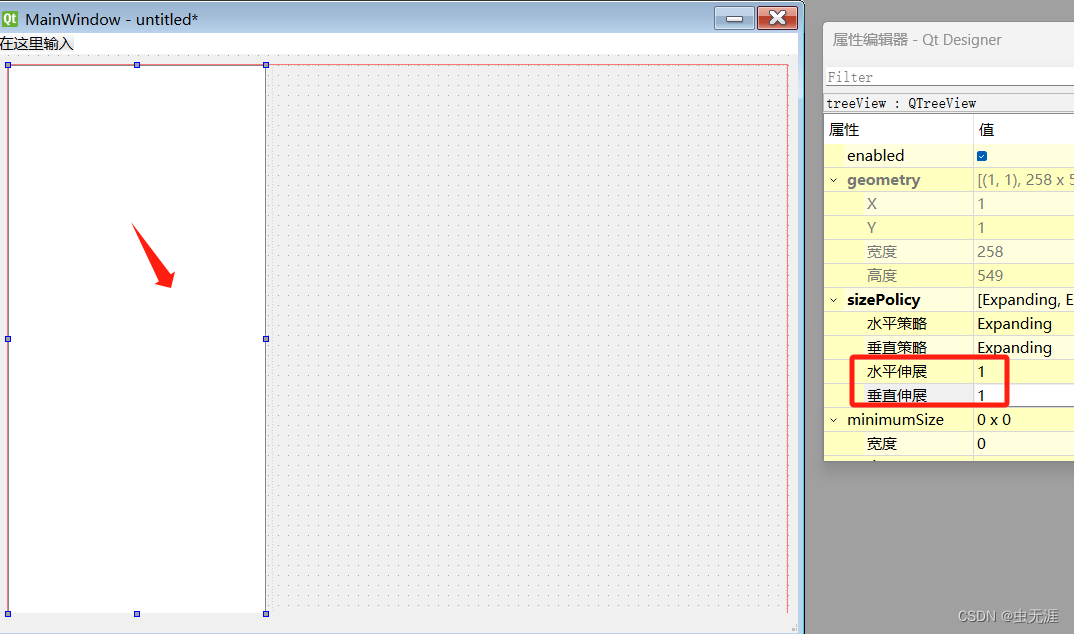
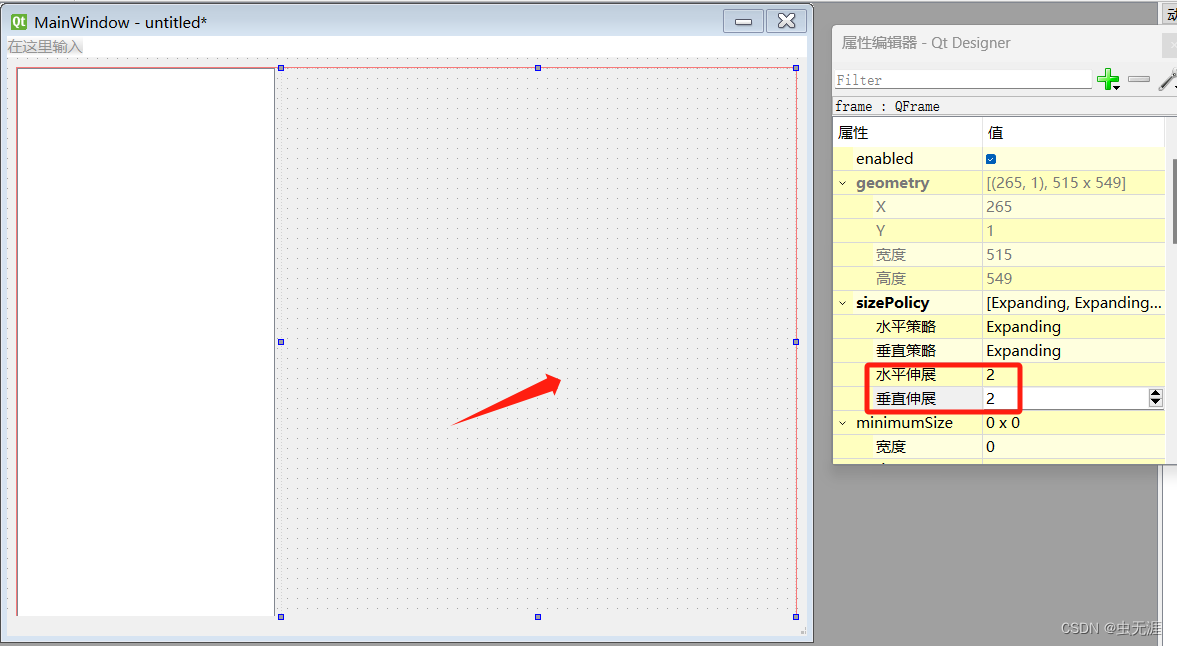
- 再在右边的面板控件拖动几个标签和文本,如图:

- 保存为
test012_sizePolicy.ui,转换成test012_sizePolicy.py:
# -*- coding: utf-8 -*-
# Form implementation generated from reading ui file 'test012_sizePolicy.ui'
#
# Created by: PyQt5 UI code generator 5.15.4
#
# WARNING: Any manual changes made to this file will be lost when pyuic5 is
# run again. Do not edit this file unless you know what you are doing.
from PyQt5 import QtCore, QtGui, QtWidgets
class Ui_MainWindow(object):
def setupUi(self, MainWindow):
MainWindow.setObjectName("MainWindow")
MainWindow.resize(800, 600)
self.centralwidget = QtWidgets.QWidget(MainWindow)
self.centralwidget.setObjectName("centralwidget")
self.horizontalLayoutWidget = QtWidgets.QWidget(self.centralwidget)
self.horizontalLayoutWidget.setGeometry(QtCore.QRect(9, 9, 781, 551))
self.horizontalLayoutWidget.setObjectName("horizontalLayoutWidget")
self.horizontalLayout = QtWidgets.QHBoxLayout(self.horizontalLayoutWidget)
self.horizontalLayout.setContentsMargins(0, 0, 0, 0)
self.horizontalLayout.setObjectName("horizontalLayout")
self.treeView = QtWidgets.QTreeView(self.horizontalLayoutWidget)
sizePolicy = QtWidgets.QSizePolicy(QtWidgets.QSizePolicy.Expanding, QtWidgets.QSizePolicy.Expanding)
sizePolicy.setHorizontalStretch(1)
sizePolicy.setVerticalStretch(1)
sizePolicy.setHeightForWidth(self.treeView.sizePolicy().hasHeightForWidth())
self.treeView.setSizePolicy(sizePolicy)
self.treeView.setObjectName("treeView")
self.horizontalLayout.addWidget(self.treeView)
self.frame = QtWidgets.QFrame(self.horizontalLayoutWidget)
sizePolicy = QtWidgets.QSizePolicy(QtWidgets.QSizePolicy.Expanding, QtWidgets.QSizePolicy.Expanding)
sizePolicy.setHorizontalStretch(2)
sizePolicy.setVerticalStretch(2)
sizePolicy.setHeightForWidth(self.frame.sizePolicy().hasHeightForWidth())
self.frame.setSizePolicy(sizePolicy)
self.frame.setFrameShape(QtWidgets.QFrame.StyledPanel)
self.frame.setFrameShadow(QtWidgets.QFrame.Raised)
self.frame.setObjectName("frame")
self.listView = QtWidgets.QListView(self.frame)
self.listView.setGeometry(QtCore.QRect(70, 30, 291, 192))
self.listView.setObjectName("listView")
self.pushButton = QtWidgets.QPushButton(self.frame)
self.pushButton.setGeometry(QtCore.QRect(250, 120, 75, 23))
self.pushButton.setObjectName("pushButton")
self.widget = QtWidgets.QWidget(self.frame)
self.widget.setGeometry(QtCore.QRect(100, 60, 239, 22))
self.widget.setObjectName("widget")
self.horizontalLayout_2 = QtWidgets.QHBoxLayout(self.widget)
self.horizontalLayout_2.setContentsMargins(0, 0, 0, 0)
self.horizontalLayout_2.setObjectName("horizontalLayout_2")
self.label = QtWidgets.QLabel(self.widget)
self.label.setObjectName("label")
self.horizontalLayout_2.addWidget(self.label)
self.lineEdit = QtWidgets.QLineEdit(self.widget)
self.lineEdit.setObjectName("lineEdit")
self.horizontalLayout_2.addWidget(self.lineEdit)
self.widget1 = QtWidgets.QWidget(self.frame)
self.widget1.setGeometry(QtCore.QRect(100, 90, 224, 22))
self.widget1.setObjectName("widget1")
self.horizontalLayout_3 = QtWidgets.QHBoxLayout(self.widget1)
self.horizontalLayout_3.setContentsMargins(0, 0, 0, 0)
self.horizontalLayout_3.setObjectName("horizontalLayout_3")
self.label_2 = QtWidgets.QLabel(self.widget1)
self.label_2.setObjectName("label_2")
self.horizontalLayout_3.addWidget(self.label_2)
self.lineEdit_2 = QtWidgets.QLineEdit(self.widget1)
self.lineEdit_2.setText("")
self.lineEdit_2.setObjectName("lineEdit_2")
self.horizontalLayout_3.addWidget(self.lineEdit_2)
self.horizontalLayout.addWidget(self.frame)
MainWindow.setCentralWidget(self.centralwidget)
self.menubar = QtWidgets.QMenuBar(MainWindow)
self.menubar.setGeometry(QtCore.QRect(0, 0, 800, 22))
self.menubar.setObjectName("menubar")
MainWindow.setMenuBar(self.menubar)
self.statusbar = QtWidgets.QStatusBar(MainWindow)
self.statusbar.setObjectName("statusbar")
MainWindow.setStatusBar(self.statusbar)
self.retranslateUi(MainWindow)
QtCore.QMetaObject.connectSlotsByName(MainWindow)
def retranslateUi(self, MainWindow):
_translate = QtCore.QCoreApplication.translate
MainWindow.setWindowTitle(_translate("MainWindow", "MainWindow"))
self.pushButton.setText(_translate("MainWindow", "登录"))
self.label.setText(_translate("MainWindow", "用户名:"))
self.label_2.setText(_translate("MainWindow", "密码:"))
- 创建
main.py调用并执行:

# -*- coding:utf-8 -*-
# 作者:虫无涯
# 日期:2023/9/18
# 文件名称:main.py
# 作用:主程序入口
# 联系:VX(NoamaNelson)
# 博客:https://blog.csdn.net/NoamaNelson
import sys
from test_case.test012_sizePolicy import Ui_MainWindow
from PyQt5.QtWidgets import QApplication, QWidget, QMainWindow
if __name__ == "__main__":
app = QApplication(sys.argv)
window = QMainWindow()
ui = Ui_MainWindow()
ui.setupUi(window)
window.show()
sys.exit(app.exec_())
【声明】本内容来自华为云开发者社区博主,不代表华为云及华为云开发者社区的观点和立场。转载时必须标注文章的来源(华为云社区)、文章链接、文章作者等基本信息,否则作者和本社区有权追究责任。如果您发现本社区中有涉嫌抄袭的内容,欢迎发送邮件进行举报,并提供相关证据,一经查实,本社区将立刻删除涉嫌侵权内容,举报邮箱:
cloudbbs@huaweicloud.com
- 点赞
- 收藏
- 关注作者


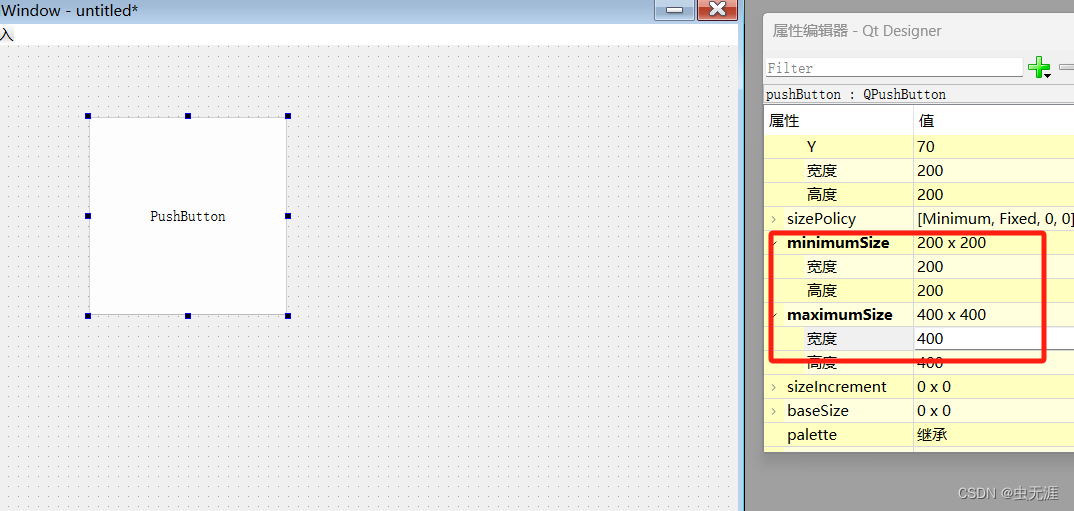
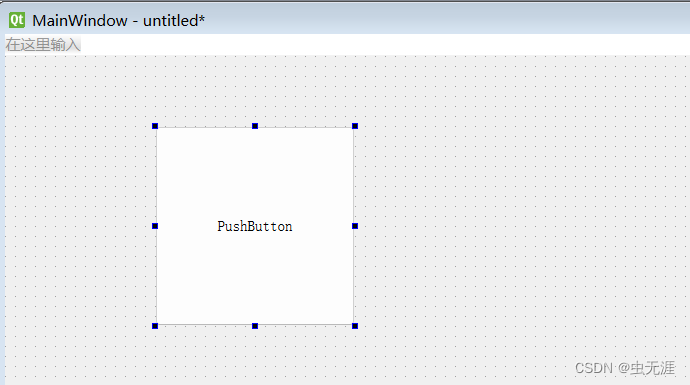
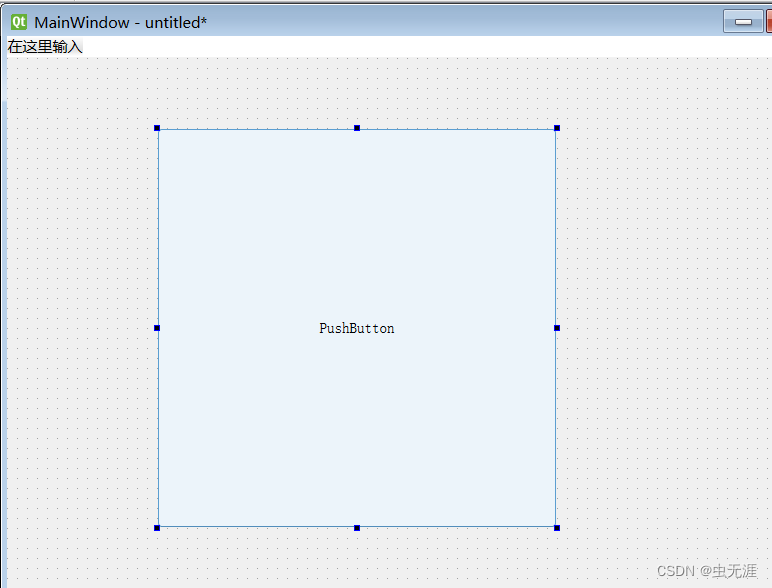
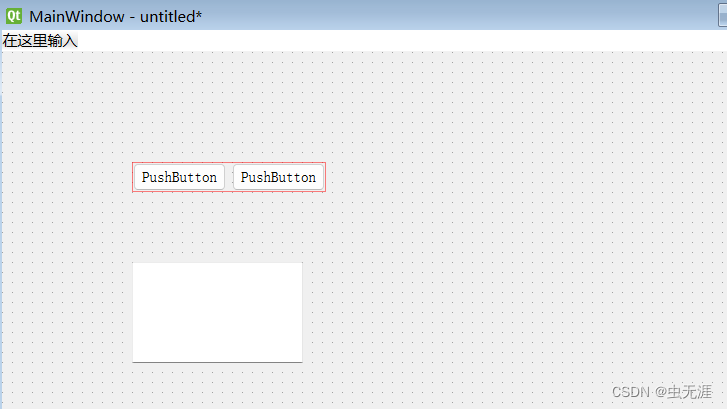
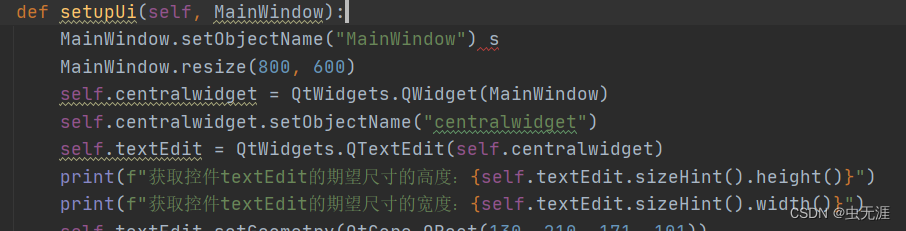
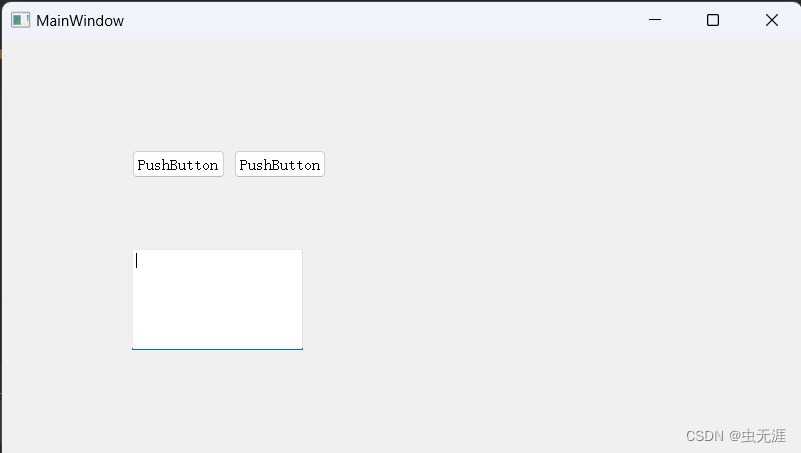
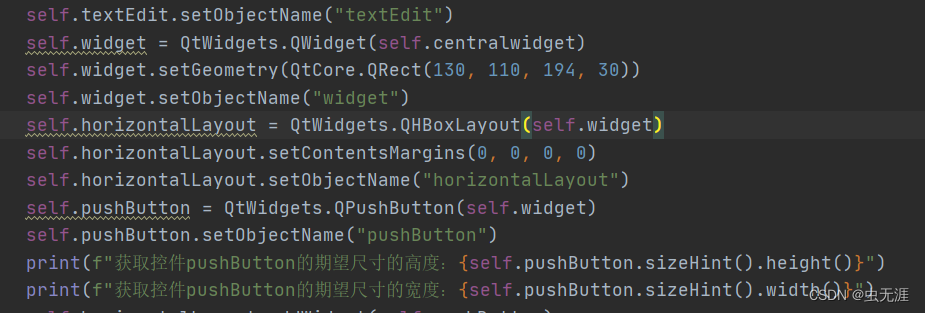
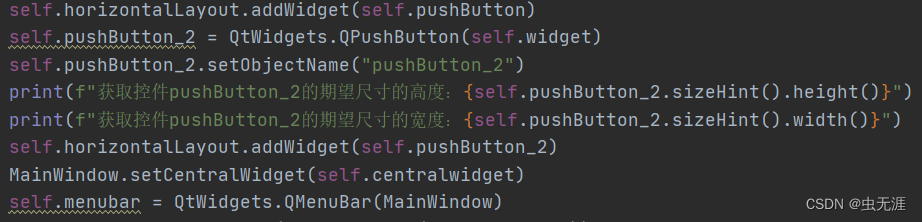
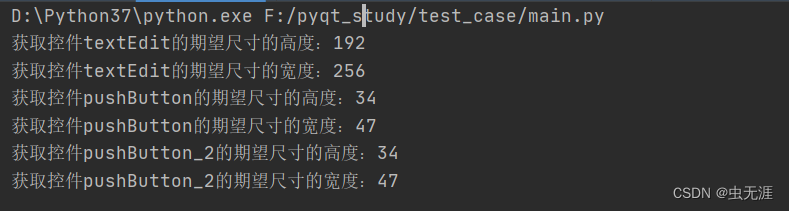
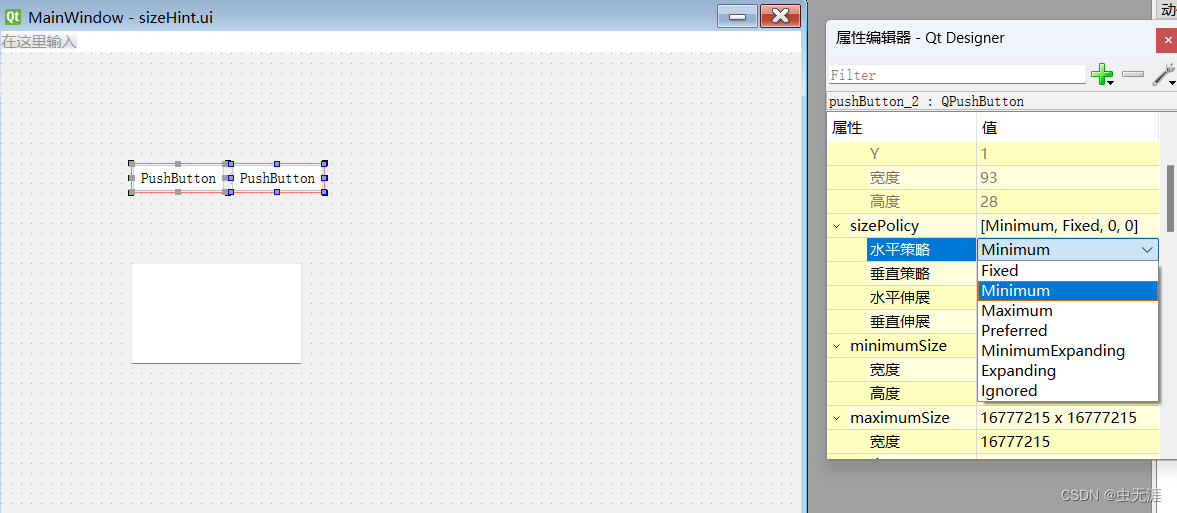
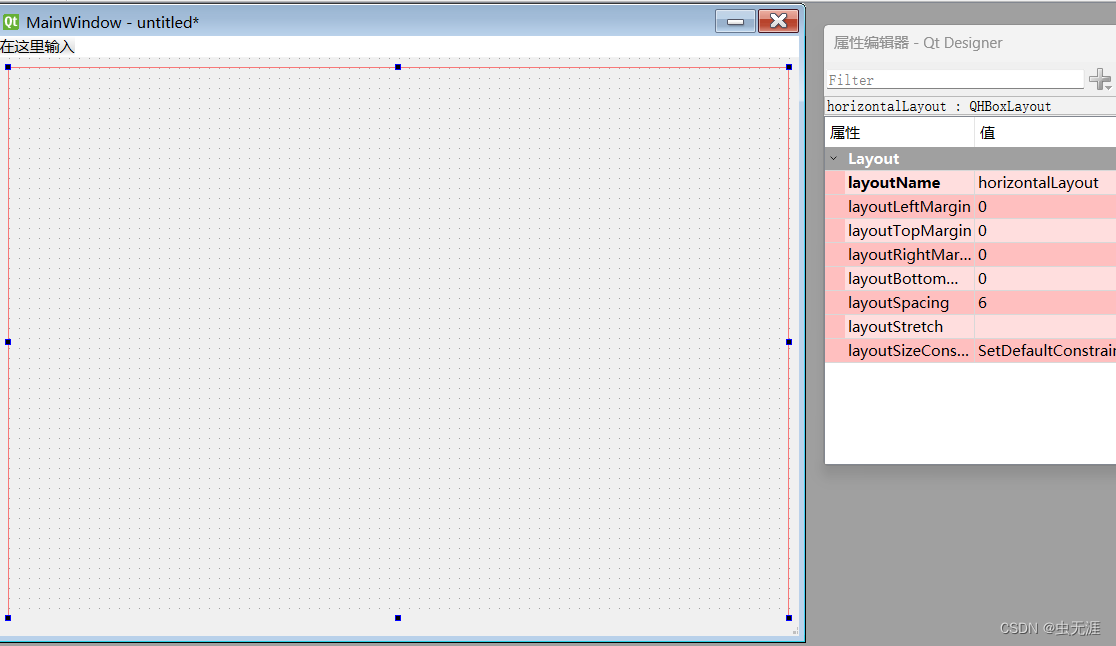
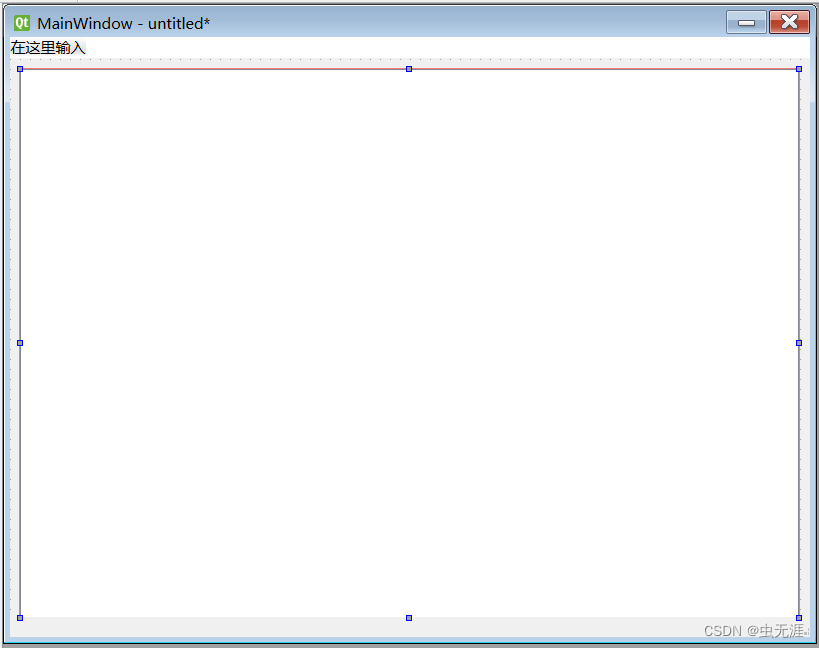
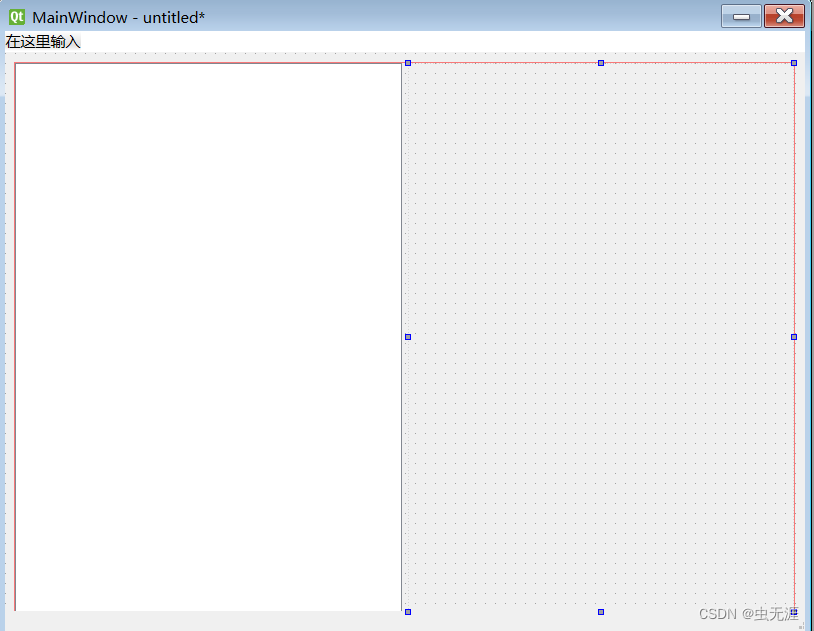

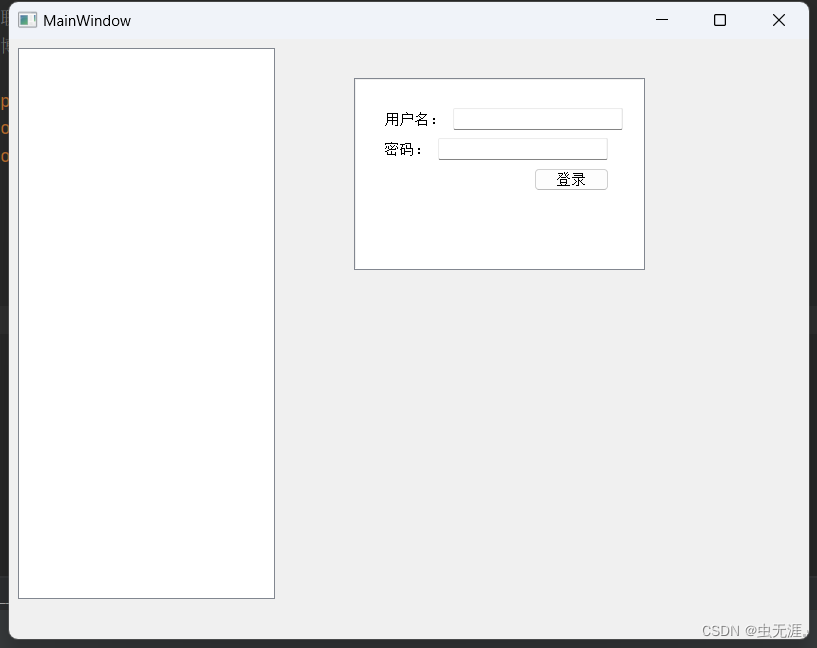

评论(0)